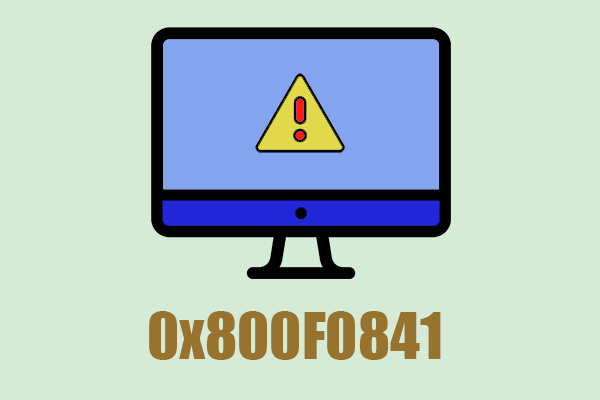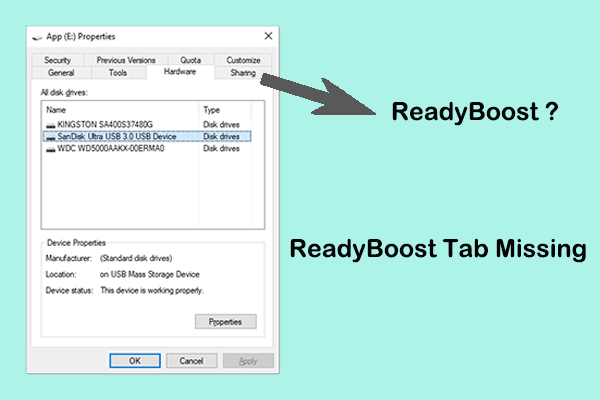Отключить ограничение максимальной длины пути к файлу Windows 10
Ограничение максимальной длины имени файла в Windows может мешать, если вы хотите использовать длинные описательные имена файлов. В этом руководстве по MiniTool описывается, как отключить ограничение максимальной длины пути к файлу и включите длинные пути в Windows 10.
Максимальная длина имени файла Windows 10
Когда вы даете имя файлу или папке, вы можете обнаружить, что длина имени файла ограничена. Обычно максимальная длина пути определяется в Windows API как 260 символов. Ограничение длины имени файла необходимо для того, чтобы файловая система могла правильно обрабатывать имена файлов, тем самым обеспечивая стабильность и надежность файловой системы. Если имя файла слишком длинное, файловая система может обработать его неправильно, в результате чего файл окажется неоткрытым или нечитаемым.
Однако такие ограничения могут создавать проблемы, если необходимо использовать длинные имена файлов. К счастью, у вас есть возможность снять ограничение на длину имени файла. В этом посте представлены два простых метода, которые помогут вам в достижении этой цели.
MiniTool Power Data Recovery бесплатноНажмите, чтобы загрузить100% чисто и безопасно
Как отключить ограничение максимальной длины пути к файлу в Windows 10
Способ 1. Включить длинные пути через редактор локальной групповой политики
Редактор локальной групповой политики — это оснастка консоли управления Microsoft (MMC), которая позволяет управлять параметрами локальной групповой политики на компьютерах Windows. С помощью этой утилиты вы можете отключить ограничение максимальной длины пути.
Шаг 1. Нажмите кнопку Windows + Р комбинация клавиш, чтобы открыть окно запуска. В поле ввода введите gpedit.msc и ударил Входить.
Шаг 2. В новом окне перейдите в следующее место:
Конфигурация компьютера > Административные шаблоны > Система > Файловая система
Шаг 3. На правой панели найдите и дважды щелкните Включить длинные пути Win32.
Шаг 4. Выберите Включено кнопку, а затем нажмите Применять> ХОРОШО.

Шаг 5. Перезагрузите компьютер и проверьте, отключена ли максимальная длина имени файла в Windows 10.
Способ 2. Включить длинные пути через редактор реестра
Кроме того, вы можете отключить ограничение максимальной длины пути к файлу с помощью редактора реестра. Реестр содержит информацию, на которую Windows постоянно ссылается во время работы, включая профили пользователей, настройки страницы свойств для папок и значков приложений и т. д. Теперь вы можете выполнить следующие шаги, чтобы включить длинные пути путем редактирования реестра.
Пробная версия MiniTool ShadowMakerНажмите, чтобы загрузить100% чисто и безопасно
Вот основные шаги по снятию ограничения на длину имени файла.
Шаг 1. Нажмите кнопку Windows + Р Сочетание клавиш. Во всплывающем окне введите regedit и нажмите ХОРОШО.
Шаг 2. Если появится окно «Контроль учетных записей», выберите Да вариант. Здесь этот пост может быть полезен: Как исправить отсутствие или неактивность кнопки UAC «Да»?
Шаг 3. В редакторе реестра перейдите в это место:
Компьютер\HKEY_LOCAL_MACHINE\SYSTEM\CurrentControlSet\Control\FileSystem
Шаг 4. На правой панели найдите Лонгпассэнаблед ценить. Если вы не можете найти это значение, щелкните правой кнопкой мыши любое пустое место на правой панели и выберите Новый > Значение DWORD (32-битное)а затем назовите вновь созданное значение Лонгпассэнаблед.
Двойной клик Лонгпассэнаблед. В новом окне убедитесь, что данные значения настроены на 1. После этого нажмите ХОРОШО.

Шаг 5. Перезагрузите компьютер и проверьте, включен ли длинный путь к файлу.
Нижняя граница
Подводя итог, вы можете узнать, как отключить ограничение максимальной длины пути к файлу, в этом подробном руководстве. Вам просто нужно изменить локальную групповую политику или реестры.
Кстати, если вам требуется восстановление удаленных файлов, рассмотрите возможность использования MiniTool Power Data Recovery Free. Если вам нужна дополнительная помощь с программным обеспечением MiniTool, свяжитесь с нами по адресу (электронная почта защищена).
MiniTool Power Data Recovery бесплатноНажмите, чтобы загрузить100% чисто и безопасно